Intel Extreme Tuning Utility — мощный инструмент для разгона процессора и видеокарты
Каждый пользователь хочет, чтобы его компьютер работал быстро, без ошибок и затрачивал при этом как можно меньше ресурсов. Применение разрекламированных твикеров, чистильщиков и оптимизаторов, как правило, не даёт сколь-либо значимого эффекта и это понятно, поскольку производительность компьютера в большей мере обуславливается техническими характеристиками компонентов железа — главным образом процессора и оперативной памяти.
↑ Intel Extreme Tuning Utility — мощный инструмент для разгона процессора и видеокарты
Увеличить производительность ПК, чтобы это было действительно заметно, можно либо заменив основные аппаратные компоненты, либо произведя их разгон (оверлокинг). Обычно разгон применяется к центральному и графическому процессору, если последние поддерживают такую возможность. Сама эта процедура представляет собой принудительное увеличение тактовой частоты и напряжения процессора, за счёт чего последний начинает работать в сверхштатном режиме, не оказывая при этом существенного влияния на стабильность операционной системы.
На сегодняшний день существует несколько методов разгона: посредством тонкой настройки соответствующих параметров BIOS, путём перепрошивки BIOS альтернативной микропрограммой с иными параметрами частот и напряжения, а также с помощью специальных программ, одной из которых и посвящен сегодняшний обзор. Называется она Intel Extreme Tuning Utility или сокращенно XTU. Это мощный фирменный инструмент, предназначенный для управления параметрами процессоров Intel в среде Windows и рассчитанный на пользователей с высоким и средним уровнем подготовки.
Интерфейс
Возможности Intel Extreme Tuning Utility включают как оверлокинг, так и андерлокинг (снижение частоты оборудования), получение подробной информации о железе и базовой системе ввода/вывода, проведение стресс-тестов оборудования, работу с таймингами памяти, мониторинг температуры, напряжения и частоты основных аппаратных компонентов с построением графиков, создание профилей пользовательских настроек. Программа бесплатна, имеет достаточно удобный интерфейс с хорошо продуманным юзабилити, поддерживает работу с Windows XP, Vista, 7, 8.1 и 10 обеих разрядностей.
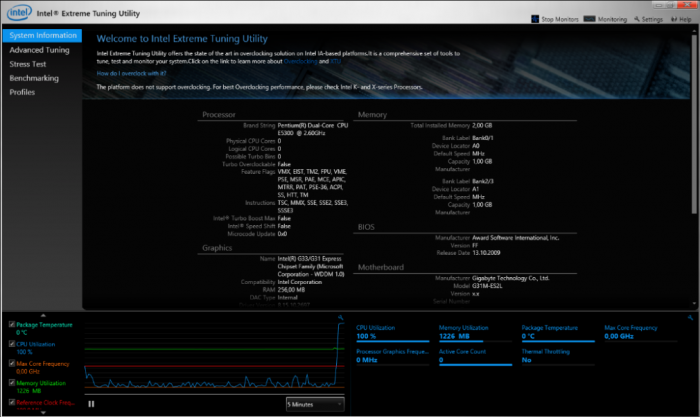
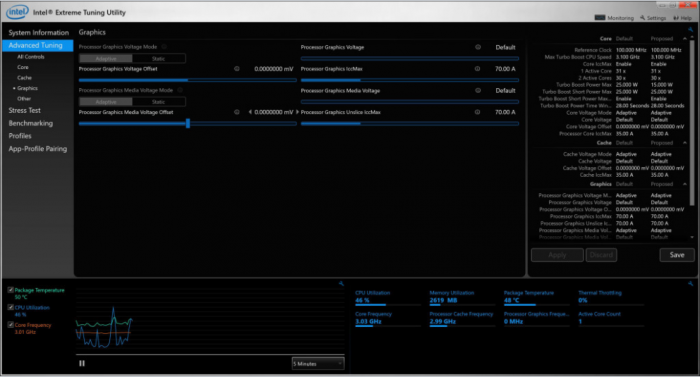
В установке и запуске Intel Extreme Tuning Utility нет ничего необычного, разве что стартует она немного медленнее, чем большинство программ и по завершении инсталляции требует перезагрузки компьютера. Рабочее пространство представлено семью основными разделами: System Information, Basic Tuning и Advanced Tuning, Stress Test, Bеnсhmаrking, Profiles и App-Profile Pairing. Первый раздел содержит основную информацию о процессоре, графической карте, оперативной памяти, операционной системе, материнской плате и BIOS. Инструментарий оверлокинга, представленный ползунками, перетаскиванием которых можно изменять вольтаж и другие параметры, доступен в разделах Basic Tuning и Advanced Tuning.
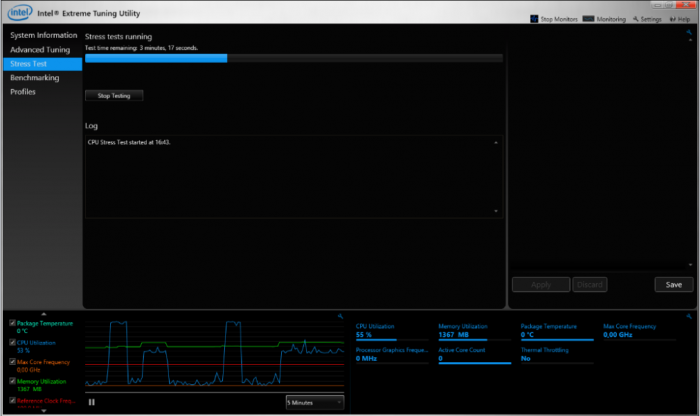
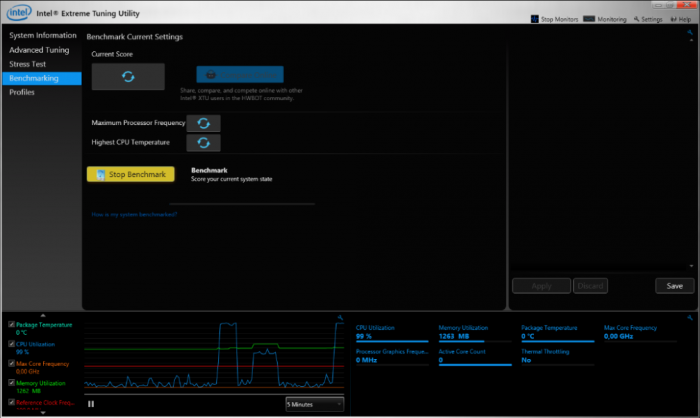
В свою очередь раздел Advanced Tuning может содержать несколько вкладок или подразделов, например, Core, Memory, Cache и так далее, каждый из которых отвечает за набор инструментов для настройки определённых компонентов. Количество дополнительных разделов зависит от конфигурации конкретного компьютера. Переключившись в раздел Stress Test, вы можете производить стресс-тестирование процессора, памяти и графической карты. Выполнять его рекомендуется сразу после внесений изменений в работу аппаратных компонентов. Схожим целям служит раздел Bеnсhmаrking, кстати, прохождение бенчмарка также является рекомендуемым действием после применения новых параметров.
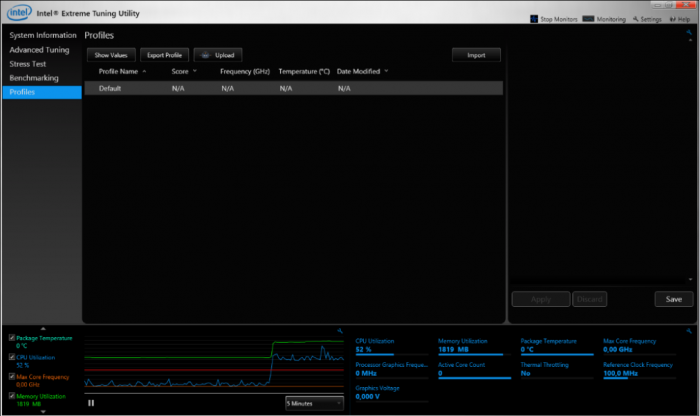
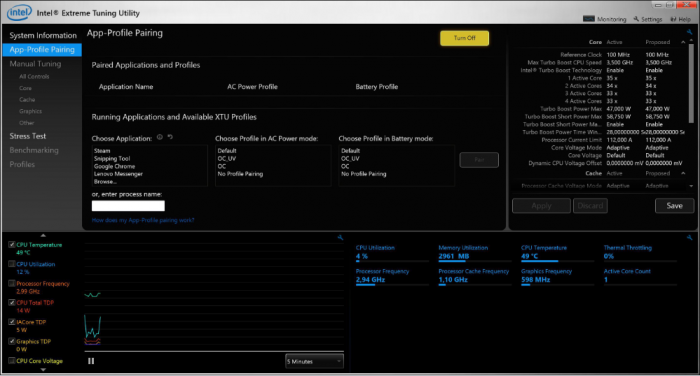
Раздел Profiles предназначается для хранения пользовательских пресетов — готовых настроек, которые можно применять «на ходу» к тому или иному случаю. Наконец, в разделе App-Profile Pairing хранятся настройки, автоматически применяемые к системе в зависимости от того, какое приложение используется в данный момент. В верхней области окна программы располагается краткое описание Intel Extreme Tuning Utility, здесь же выводится информация о доступности или недоступности оверлокинга на конкретной платформе. В нижней части можно видеть графики, данные о температуре, загрузке процессора и памяти.
↑ Разгон процессоров
Приступая к работе в Intel Extreme Tuning Utility, желательно изучить прилагаемую справку, пусть и последняя на английском языке. Нельзя сказать, чтобы программы была архисложной, но без должной подготовки ошибок не избежать. Если вы собрались разгонять процессор, не стоит сразу лезть в расширенные настройки, поэкспериментировать вы ещё успеете, сначала попробуйте изменить множитель в разделе Basic Tuning. Увеличивая значение параметра Processor Core Ratio и нажимая кнопку Apply, тем самым вы будете увеличивать частоту процессора, однако такое увеличение необходимо производить постепенно, на один шаг, производя каждый раз стресс-тест и проходя бенчмарк.
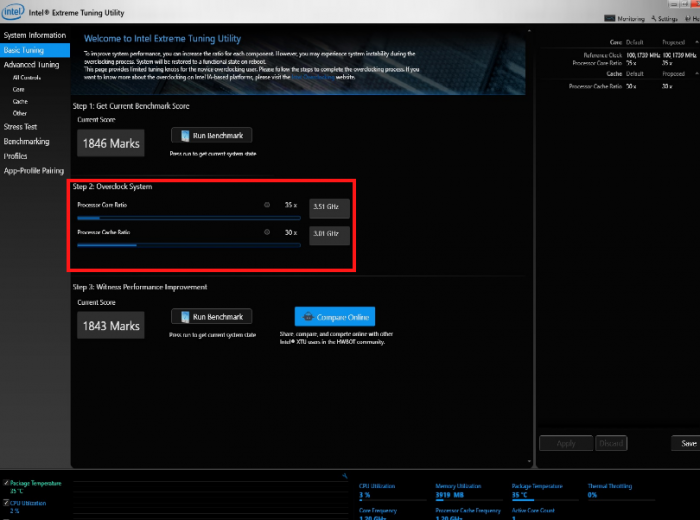
Повышать множитель можно до тех пор, пока показания тестирования будут оставаться положительными либо компьютер не зависнет или не завершит работу в аварийном режиме, что также возможно. Пугаться этого особо не надо, так как система безопасности BIOS в момент перезагрузки сбросит некорректные настройки к значениям по умолчанию. Предельные значения устанавливать, однако, не нужно, не стоит забывать, что повышение вольтажа создаёт повышенную нагрузку на процессор, приводит к его перегреву, что в конечном счёте может оказаться для последнего не самым благоприятным.
Учитывать следует и особенности самих процессоров. Например, даже самое незначительное повышение вольтажа для процессоров HEDT способно резко увеличить их температуру. Похожим образом производится и андервольтинг — снижение напряжения процессора с целью уменьшения тепловыделения и соответственно увеличению времени его автономной работы. Процедура показана при быстром и сильном нагреве процессора, особенно с индексом U или Y (низковольтные процессоры). Чтобы уменьшить вольтаж, в разделе Advanced Tuning необходимо переключиться на вкладку Core и изменить параметр Core Voltage Offset на -10 мВ или около того, после чего обязательно пройти стресс-тестирование. Если тест пройден успешно, аналогичную операцию проделываем и для параметра Cache Voltage Offset.
Риски и вероятные ошибки
В большинство современных процессоров возможность разгона заложена изначально, тем не менее, оверлокинг наверняка приведёт к утере гарантии. Учитывайте этот момент, особенно если приобрели процессор совсем недавно. Что касается допускаемых при работе с Intel Extreme Tuning Utility ошибок, то наиболее распространенными из них являются чрезмерное увеличение или снижение вольтажа, причем последствия первой могут оказаться плачевными.
Если выбор слишком низкого напряжения закончится падением системы в BSOD, то его сильное повышение приведет ещё и к перегреву процессора и это уже опасно, так как высокая температура может вывести из строя его компоненты. Похоже дела обстоят и с выбором нестабильной частоты, в связи с чем помимо прохождения бенчмарка в Intel XTU, рекомендуется проходить тестирование в LinX или в других аналогичных программах.
Особо доверять встроенным в материнские платы оверлокерским профилям тоже не стоит. Трудно сказать, чем руководствуются производители, но почти все они закладывают в профили высокий, едва ли не максимально допустимый вольтаж. И последнее. Независимо от того, какой компонент железа вы хотите разогнать, всегда используйте качественный блок питания. По стандартам Intel ATX отклонение в напряжении до ±3% является допустимым, но некачественные БП могут далеко выходить за эти рамки, что существенно увеличивает риск выхода оборудования из строя.
Как пользоваться Intel Extreme Tuning Utility
Разогнать процессор Intel можно при помощи BIOS. Но новичкам может быть сложно работать с BIOS и для них есть альтернатива. В этой статье мы рассмотрим как пользоваться Intel Extreme Tuning Utility. Это программа, разработанная в Intel, с понятным интерфейсом, которая запускается из Windows.
Скачать приложение можно по этой ссылке . Это специальный набор приложений Intel для разгона процессора. Intel XTU работает стабильно, вряд ли вызовет проблемы само по себе и предоставляет детальную информацию о состоянии процессора. К тому же бесплатно.
Как пользоваться Intel Extreme Tuning Utility
В Intel XTU отображается много параметров параметры, что при первом взгляде отпугивает. Как только вы с этим разберётесь, всё станет на свои места и тонны доступной информации пойдут на пользу.
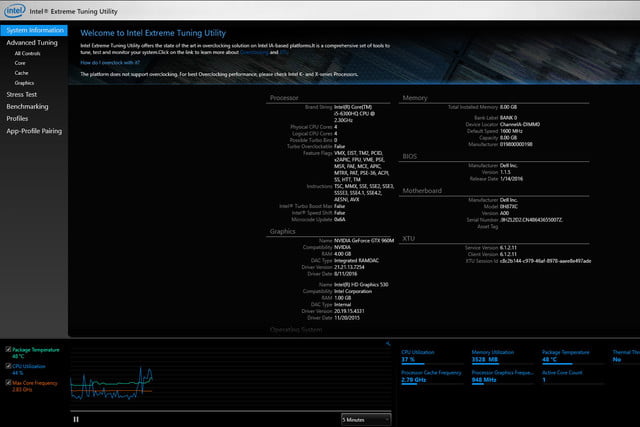
С XTU вы сможете контролировать загрузку процессора, температуру и запускать стресс-тесты. Разгонять процессор Intel не обязательно. Настройка Intel Extreme Tuning Utility достаточно проста.
Шаг 1. Исходная температура и производительность
Открыв приложение, убедитесь, что процессор готов к разгону. Первым делом запустите встроенный стресс-тест. Выберите пункт Stress Test в левом меню и установите длительность проверки минимум в один час.
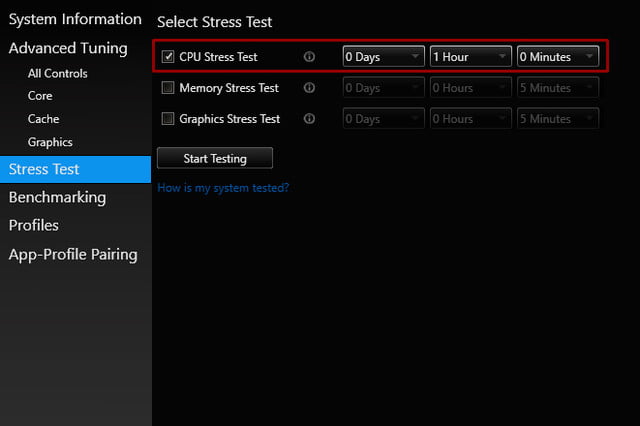
Понаблюдайте за компьютером или займитесь своим делами. По окончанию теста ознакомитесь с результатами. Обратите внимание на параметр Package Temperature. Если показатель выше 80 градусов, то повремените с разгоном. Улучшите охлаждение перед тем, как что-то делать с разгоном.
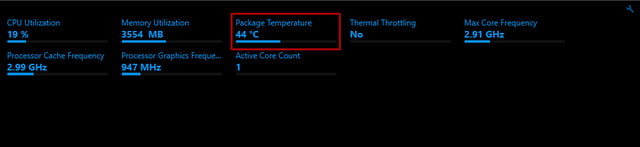
Если температура значительно ниже 80 градусов, то можно попробовать поднять производительность CPU, почти ничем не рискуя.
Шаг 2. Множители
Разогнать процессор можно и из вкладки Basic. Но если разобраться с нюансами, то вы станете лучше понимать, что происходит с устройством и как легче добиться стабильного разгона. Перейдите во вкладку Advanced Tuning левого меню, перейдите в секцию Multipliers.
Множители (Multipliers) ядер определяют производительность процессора. Множитель х32 обычно означает частоту в 3,2 ГГц. Здесь базовая частота, которая обычно составляет 100 МГц умножается на множитель.
Увеличьте коэффициент на один шаг по всем ядрам. Для простоты будем одинаково увеличивать множитель всем ядрам.
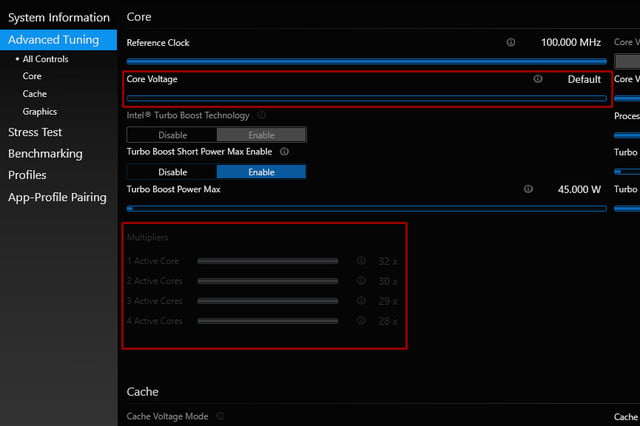
Теперь проверим стабильность разгона. Запустите стресс-тест, в этот раз хватит десяти минут. Если проверка удачная, увеличьте множители на один. Повторяйте, пока тест не выдаст Fail. После ошибки, поставьте множители, с которыми тест проходился успешно.
Если разгон вас устраивает, запустите тест на подольше, а затем поиграйте в игры несколько часов. Так вы убедитесь, что процессор работает стабильно. Если же система выдаёт сбой, уменьшайте множители и повторите тесты заново.
Когда вы найдете параметры, при которых компьютер не выключается, и вы им пользуетесь как и до разгона, поздравьте себя с хорошо проделанной работой. Если у вас проблемы со стабильностью разгона или вы хотите пойти ещё дальше, попробуйте увеличить напряжение (core voltage).
Шаг 3. Напряжение процессора
Есть несколько настроек напряжения, которые влияют на процессор. Самая важная — напряжение на ядра (core voltage, VCore). В XTU оно изменяется подобно множителям. Этот параметр может стабилизировать неустойчивый разгон или повысить умеренный, но стабильный разгон до более мощного.
Заметка : работая с вольтажом нужно быть более осторожным, чем со множителями. Если вы поставите слишком высокий множитель — компьютер перезагрузится. Если это же провернуть с напряжением — процессор может сгореть.
Вы всегда можете нагуглить, какие настройки используют другие люди. Особенно важно ознакомиться с этой информацией перед тем, как менять напряжение на своём ЦП.
В Reddit сообществе оверклокеров можно посмотреть, как у других людей получилось разогнать процессор, стоящий в вашем ПК. На практике получается, что любое напряжение свыше 1,4 вольт опасно. Но это очень сильно зависит от конкретного процессора — советуем разузнать побольше информации о вашем чипе.
Когда будете готовы, перейдите в Advanced Tuning и увеличьте напряжение на 0.025 вольт (например, с 1,250 до 1,275). Нажмите Apply. Если система работает, запустите стресс-тест, чтобы проверить температуру. Также вы можете увеличить множитель, чтобы посмотреть, не улучшалась ли стабильность разгона с новым напряжением.
Выводы
Вот мы и рассмотрели как пользоваться Intel Extreme Tuning Utility чтобы разогнать процессор и закрепить полученный результат. Не спешите, увеличивайте параметры маленькими шажками, и запускайте короткий стресс-тест после каждых изменений . Убедитесь, что температура не превышает 80 градусов и напряжение не слишком высоко.
Если система сбоит и перезагружается, то какой-то параметр нужно понизить. Нет смысла разгонять процессор до предела возможностей, страдая от вылетов игр с ОС и рискуя спалить компьютер.
Как только вас устроит стабильность и производительность процессора, запишите куда-нибудь настройки. Так вы сохраните время и не будете снова экспериментировать с вольтажом и множителями.
При подготовке материала использовались источники:
https://remontcompa.ru/zhelezo-i-periferiya/1477-intel-extreme-tuning-utility-moschnyy-instrument-dlya-razgona-processora-i-videokarty.html